win7怎么关闭开机自启动程序?win7怎么关闭开机自启动软件
来源:game773整合
时间:2024-01-22
小编:773游戏
一些使用win7系统的小伙伴在电脑上下载了很多软件,却发现这些程序开机都会自启动,严重影响了运行速度,很是苦恼,为此我到网上搜集了相关资料,为大家找到了两种win7关闭开机自启动软件的方法,具体内容都在下面的文章中了,大家有需要的话赶紧来看看吧。

win7怎么关闭开机自启动程序?
方法一、
1.在桌面界面,同时按住键盘上的windows+R键;

2.进入运行界面,输入“msconfig”回车。;
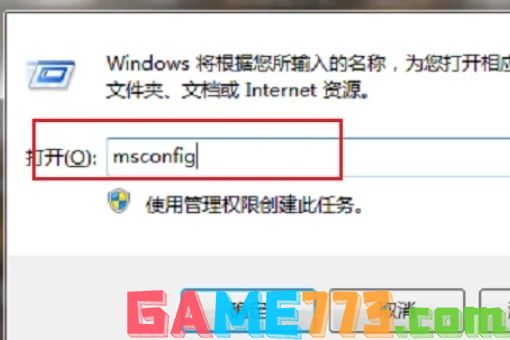
3.进去系统配置常规界面之后,点击“启动”;
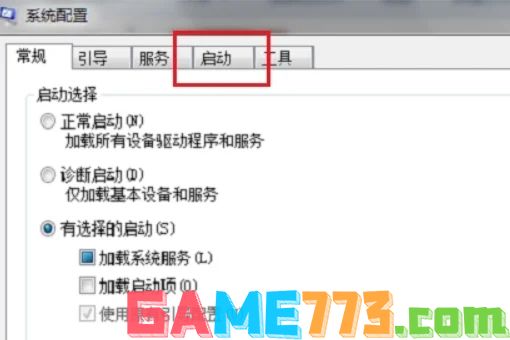
4.打开启动界面之后,可以看到勾选的就是开机启动项;
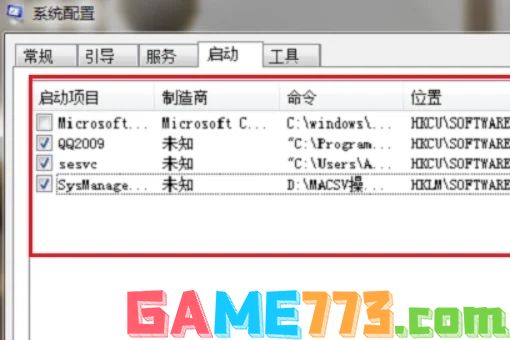
5.取消勾选启动项目即可关闭启动项;

6.取消后,点击确定进行保存;

7.最后系统会提示重启电脑,点击重新启动即可完成关闭开机启动项。
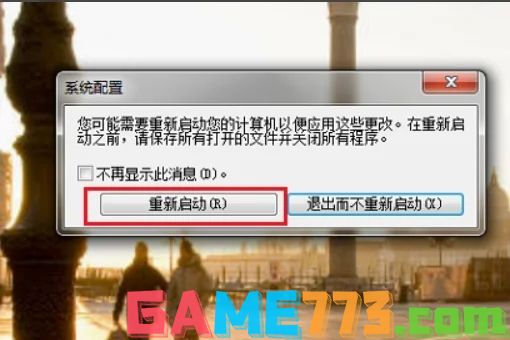
方法二、
1.打开360安全卫士,选择优化加速;
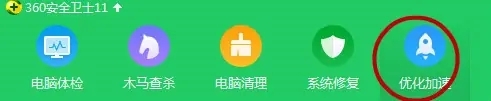
2.点击左下角启动项,就可以看到你电脑的所有启动项;
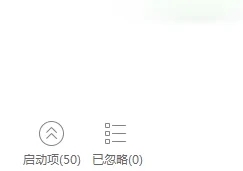
3.右边选择禁用,就可以禁用你所要禁用的软件,这样你的开机速度会得到一些提升。
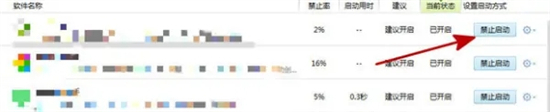
上面就是win7怎么关闭开机自启动程序?win7怎么关闭开机自启动软件的全部内容了,文章的版权归原作者所有,如有侵犯您的权利,请及时联系本站删除,更多win7取消开机启动项相关资讯,请关注收藏773游戏网。
下一篇:最后一页














